Shaxda tusmada
Markaad ku shaqaynayso tiro badan oo xog ah gudaha Excel, mararka qaarkood waxaa laga yaabaa inaad isku aragto xaalad aad u baahan tahay inaad raadiso qiyam dhowr jeer ka soo muuqda xogtaada. Markaa, waa inaad ku aragtaa xogtaas hal unug. Casharradan, waxaan ku tusi doonaa sida loogu isticmaalo VLOOKUP qiyamka kala duwan ee hal unug oo Excel ah.
Si guud ahaan, si toos ah uma isticmaalno VLOOKUP halkan. Waxaan ka heli doonnaa qiyam badan oo hal unug ah oo la mid noqon doona shaqada VLOOKUP. Waxaan rajeyneynaa inaad u heli doonto casharkan mid waxtar leh.
Soo deji Buugga Shaqada ee Practice
>>>>>Vlookup Multiple Values in One Cell.xlsm> 2 Hab fudud oo lagu Vlookup Qiimaha badan ee Hal unugHadda, waxaanu ku tusi doonaa 2 siyaabood oo aad ku ogaan karto qiyamka kala duwan ee hal unug gudaha Excel. Midka kowaad wuxuu isticmaalayaa Formulas kan labaadna wuxuu isticmaalayaa VBA codes. Waxaan ku eegi doonaa qiimaha soo noqnoqda iyo kuwa aan soo noqnoqon labadaba maqaalkan. Markaa, waxaad dooran kartaa habka ugu habboon iyadoo loo eegayo dhibaatadaada.
Si loo muujiyo dhibaatadan, waxaan isticmaaleynaa xogta soo socota:
>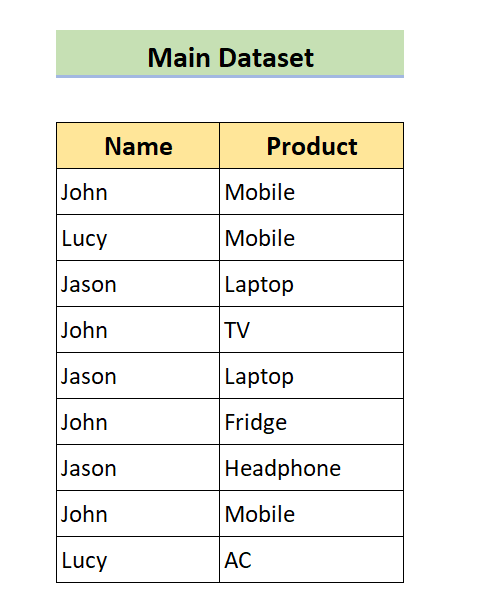 >>> Halkan, waxaan ku haynaa qaar ka mid ah iibiyeyaasha ' Magacyadaiyo iibintooda Alaabooyin. Hadda, yoolkeenu waa inaan helno badeecada iibiye kasta
>>> Halkan, waxaan ku haynaa qaar ka mid ah iibiyeyaasha ' Magacyadaiyo iibintooda Alaabooyin. Hadda, yoolkeenu waa inaan helno badeecada iibiye kasta1. Isticmaalka foomamka si loo Vlookup Qiimaha badan ee Hal unug gudaha Excel
> TEXTJOINshaqada waxay noqon doontaa shaqadayada tag-to-to functionhirgali habkan. Shaqada TEXTJOINwaxay kuu ogolaanaysaa inaad ku biirto 2 xadhig ama in ka badan oo ay weheliso qiime kasta oo ay kala soocaan xadeeyay. Inta badan, waxaanu isku daraynaa hawlo kala duwan iyo shaqada TEXTJOIN si loo hirgeliyo qaacidadayada. > TEXTJOINshaqada waxay diyaar u tahay oo keliya Excel 2019 iyo Office 365.Habka Aasaasiga ah ee Shaqada TEXTJOIN:
>>>> =TEXTJOIN(delimiter, ignore_empty, text1, [text2], …) Halkan, xad-dhaafkayagu wuxuu noqonayaa comma ( “,” ) si loo kala saaro qiyamka hal unug.
1.1 TEXTJOIN iyo HADDII AY shaqayso
>Hadda, qaaciddadani aad bay u fududahay in la isticmaalo. Qaaciddadani waxay eegi doontaa qiyamka waxayna sidoo kale gelin doontaa hal unug oo leh xaddidaad, comma. Laakin, xasuusnoow qaacidadani waxay ku soo celin doontaa qiimihii iyada oo wata nuqullo.Syntax-ka aasaasiga ah:
> =TEXTJOIN(", ",TRUE,IF(lookup_value=lookup_range,,finding_range,"")) >📌 Tallaabooyinka1. Marka hore, ku qor qaacidada soo socota Cell F5 :
=TEXTJOIN(", ",TRUE,IF(E5=B5:B13,C5:C13,"")) >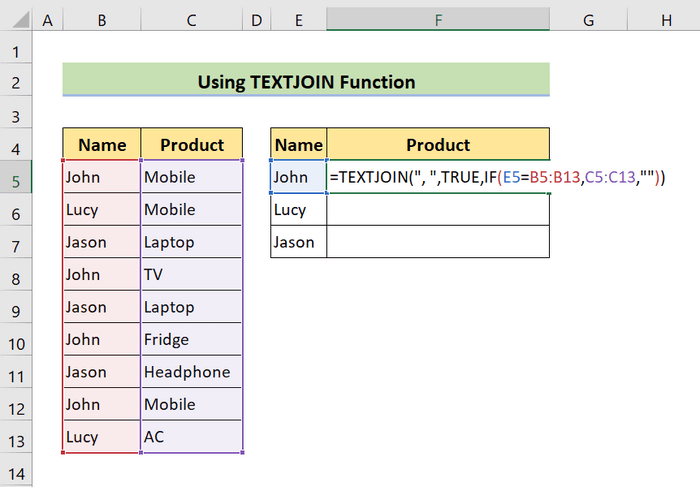 >
>2. Ka dib, taabo Enter.
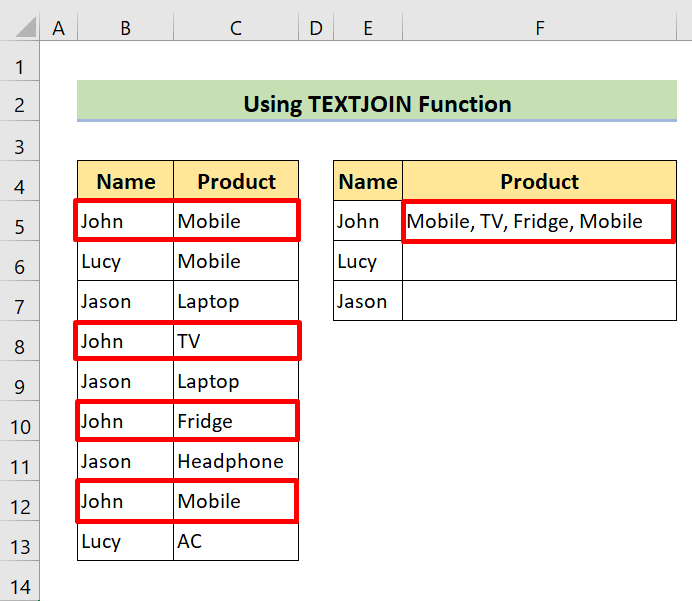
3. Ugu dambeyntii, ku jiid Buuxi Handle sumadda ka sarreysa tirada unugyada F6:F7 .
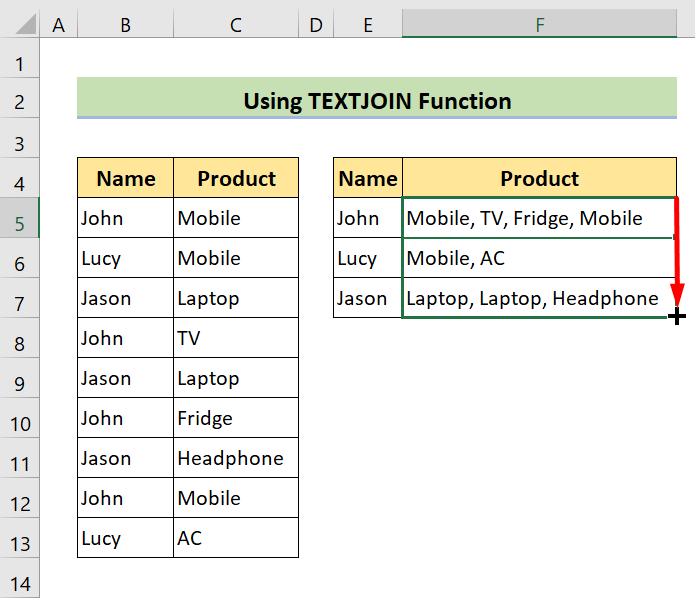 >
>
Waxaan u isticmaaleynaa kala goyntan oo keliya qofka "Yooxanaa"
➤ IF(E5=B5:B13,C5:C13,"")
{"Mobile";"";"";"TV";"";"Fridge";"";"Mobile";""} >>>>Natiijo: {Mobile, TV, Fridge, Mobile} >
1.2 Shaqooyinka TEXTJOIN iyo MATCH (La'aanteed nuqullo)
Hadda, haddii aad rabto qiimayaal badan hal unug, waxaad isticmaali kartaa qaacidada. Habkani waa isku darka TEXTJOIN iyo MATCH functions. Qaaciddadani waa wax yar oo adag in la isticmaalo, laakiin hubaal waxay ku siin doontaa qiyamka aad rabto.
📌 TALAABOOYIN
> 1. Marka hore, ku qor qaacidada soo socota Cell F5 : >>> =TEXTJOIN(",", TRUE, IF(IFERROR(MATCH(C5:C13, IF(E5=B5:B13, C5:C13, ""), 0),"")=MATCH(ROW(C5:C13), ROW(C5:C13)), C5:C13, "")) >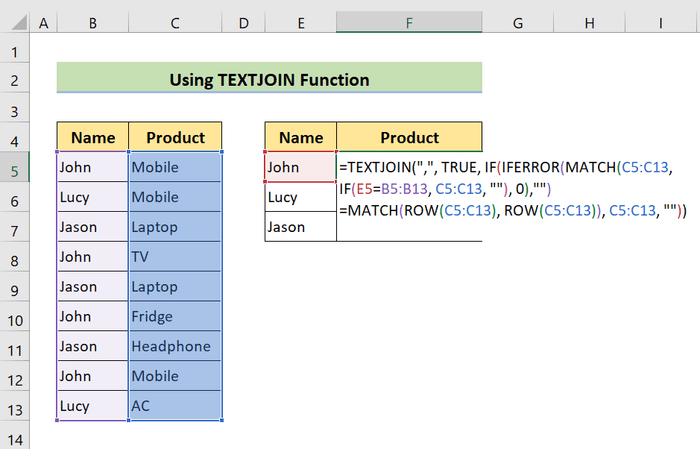 > Ka dib, taabo Enter.
> Ka dib, taabo Enter. 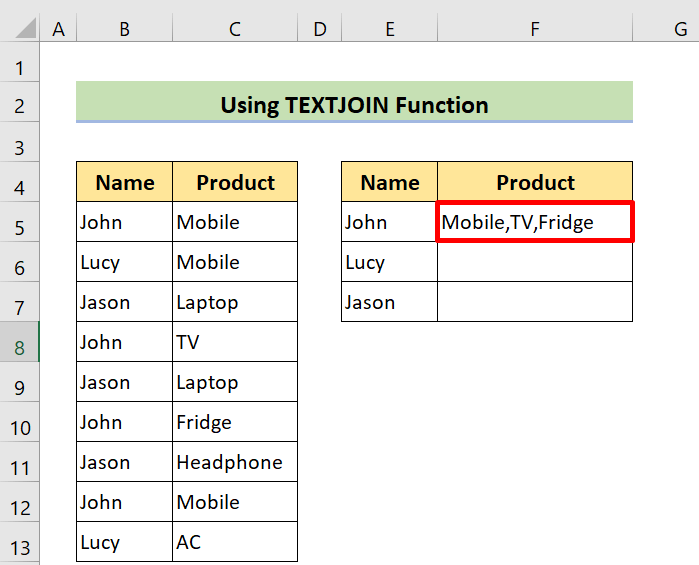
3. Ugu dambeyntii, ku jiid Buuxi Handle sumadda ka sarreysa tirada unugyada F6:F7 .
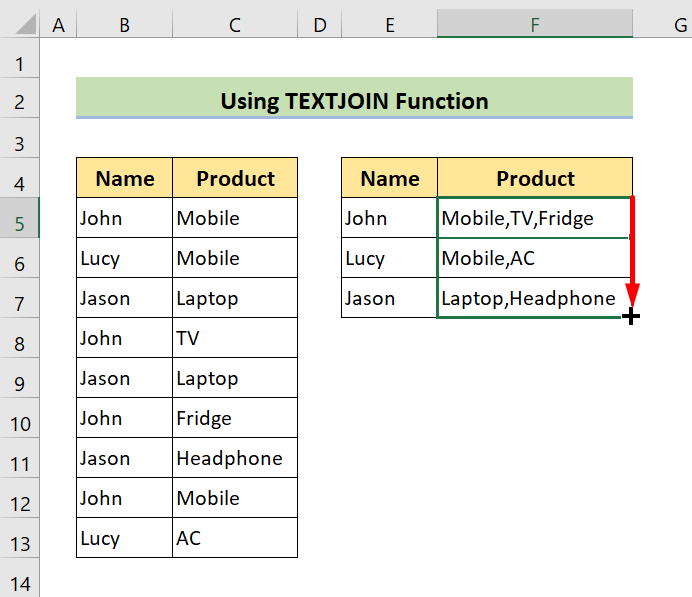 >
>
{5;6;7;8;9;10;11;12;13}
Waxay soo celisaa: {"Mobile";"";"";"TV";"";"Fridge";"";"Mobile";""} >
IFERROR(MATCH(C5:C13, IF(E5=B5:B13, C5:C13, ""), 0),"") > > Waxay soo noqotaa: {1;1;"";4;"";6;"";1;""}
> IF(IFERROR(MATCH(C5:C13, IF(E5=B5:B13, C5:C13, ""), 0),"")=MATCH(ROW(C5:C13), ROW(C5:C13)), C5:C13, "")
Waxay soo noqonaysaa: {"Mobile";"";"";"TV";"";"Fridge";"";"";""} >
TEXTJOIN(",", TRUE, IF(IFERROR(MATCH(C5:C13, IF(E5=B5:B13, C5:C13, ""), 0),"")=MATCH(ROW(C5:C13), ROW(C5:C13)), C5:C13, "")) > Wax-soo-saarka kama-dambaysta ahi wuxuu noqonayaa Mobile, TV, Talaajad.>
TEXTJOIN iyo UNIQUE Functions (La'aan Duplicates)
> Hadda, UNIQUE function kaliya ayaa laga heli karaa Excel 365. Markaa, haddii aad isticmaalayso Excel 365 markaa hubaal waad isticmaali kartaa caanahan. Qaacidada hore way yara adag tahay laakiin qaacidadani waxay fududayn doontaa habka kor loogu qaado qiyamka hal unug. Shaqada UNIQUE waxay soo celisaa liiska qiyamka gaarka ah ee liiska ama kala duwan. Hadda, faraqa u dhexeeya qaacidada koowaad iyo saddexaad waxay isticmaalayaan UNIQUE ka hor IF function.Syntax-ka aasaasiga ah ee Function UNIQUE:
=UNIQUE (array, [by_col], [exactly_once]) > array 17>– Range ama array laga soo saaro qiyamka gaarka ah.
0 > by_col – [ikhtiyaar] Sida loo barbar dhigo oo loo soo saaro. Saf = BEEN ( default); by column = RUN.> xaq_hal mar > – [optional] RUN = qiyamka hal mar dhaca, BEEN = dhammaan qiimayaasha gaarka ah (default)
> 📌 TALAABOOYINKA1. Marka hore, ku qor qaacidada soo socota Cell F5 :
>> =TEXTJOIN(", ",TRUE,UNIQUE(IF(E5=B5:B13,C5:C13,"")))>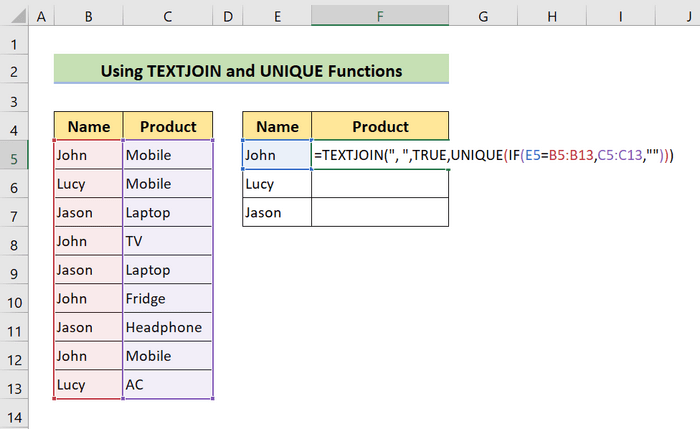 > 2. Ka dib, taabo Enter.
> 2. Ka dib, taabo Enter. 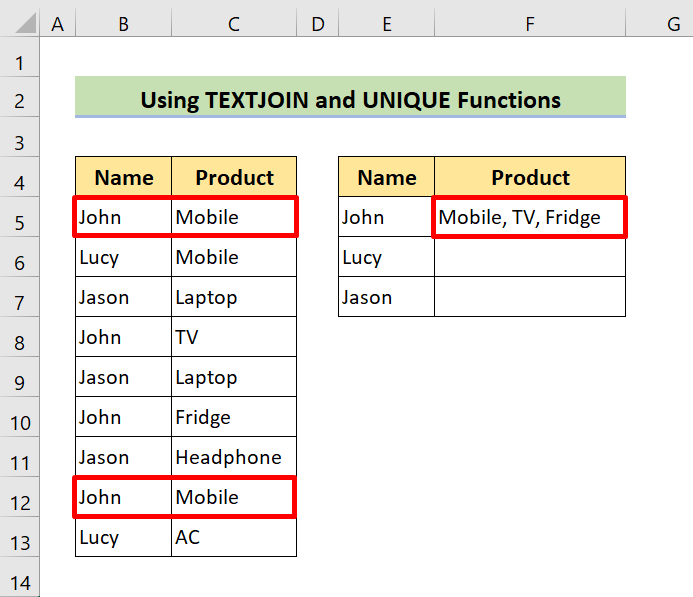
3. Ugu dambayntii, jiidi Buuxi Handle oo dulmar tirada unugyada F6:F7 si guul leh u isticmaaley VLOOKUP qiimayaal badan oo hal unug ku jira.
>>>>>>>Waxaan u isticmaaleynaa kala goyntan oo keliya qofka "Yooxanaa"
➤ IF(E5=B5:B13,C5:C13,"")
Waxay soo noqotaa {"Mobile";"";"";"TV";"";"Fridge";"";"Mobile";""}
➤ UNIQUE(IF(E5=B5:B13,C5:C13,""))
Waasoo celisa {"Mobile";"";"TV";"Fridge"} >>
>
loo-lookup-looku-looku-looku-looku-loogga-loogga-loogga-loogga-loogga-loogga-loo-loo-ku-soo-loo-loo-ku-noo-ku-soo-na-na-soo-celinta-qiyamka-Qiimaha-Qiimaha-hoosaadka-ee-soo-celinta-2.A-isticmaalka VBA- Codes-ka-soo-ururinta-qiimaha-kala-duwan ee-hal unug
Shaqada TEXTJOIN waxa kaliya oo loo heli karaa MS Excel 2019 iyo MS Excel 365 . Markaa, haddii aad si fiican u taqaanno koodhadhka VBA-da ee Excel, labadan kood ayaa adiga kugu habboon. Midka ugu horreeya wuxuu la mid noqon doonaa nuqullo, ka labaadna wuxuu ahaan doonaa mid aan lahayn nuqullo. Markaa, u dooro habkaaga iyadoo loo eegayo dhibaatadaada.
> 2.1 VBA Codes-ka Qiimaha badan ee Hal unug > 📌 TALLAABOOYIN > >1. Marka hore. Taabo Alt+F11 si aad u furto Visual Basic Editor.2. Kadib, dhagsii Geli > Module .
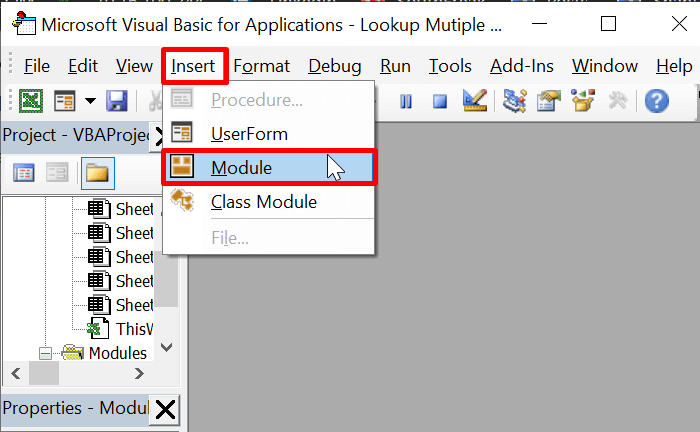
3. Marka xigta, ku qor koodka soo socda:
6288
4. Hadda, tag xaashidaada shaqada. Kadibna, ku qor qaacidada soo socota Cell F5 :
>>> > =MultipleValues(B5:B13,E5,C5:C13,",") > 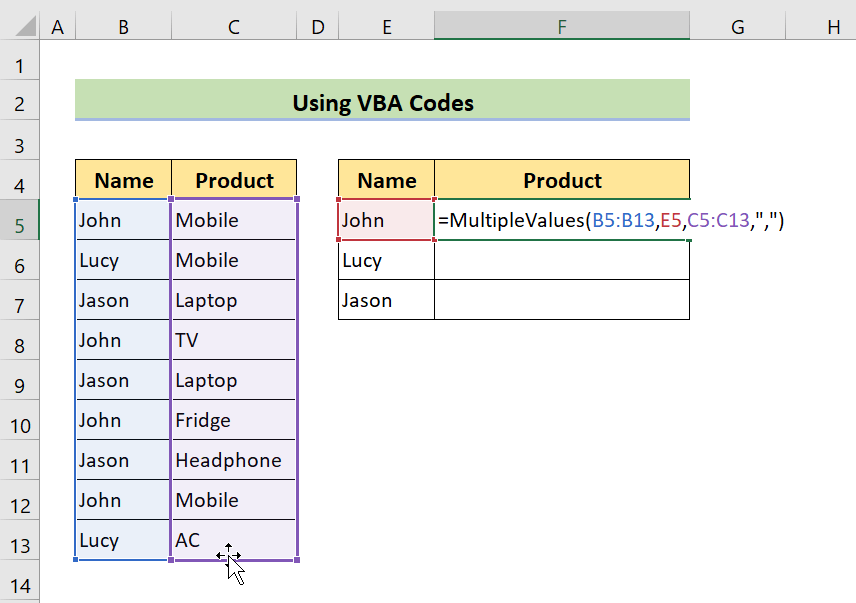 >5> Ka dib, taabo ENTER.
>5> Ka dib, taabo ENTER. 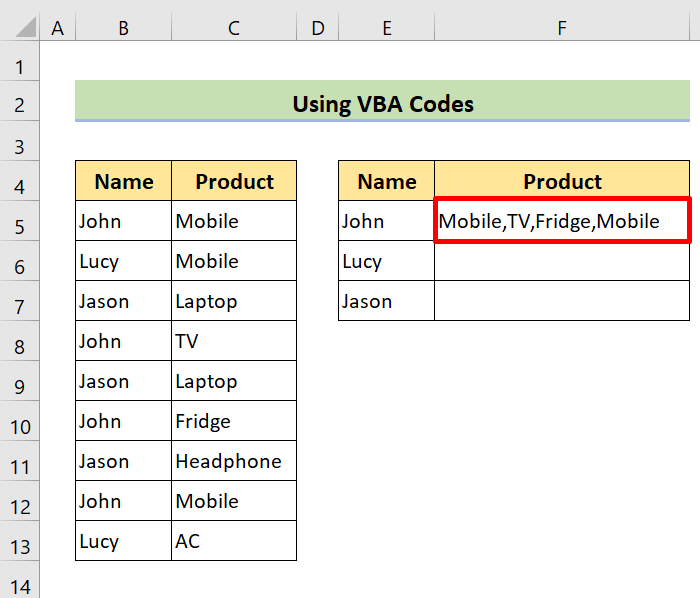
6. Ugu dambeyntii, ku jiid summada gacanta Buuxi oo dulmar tirada unugyada F6:F7.
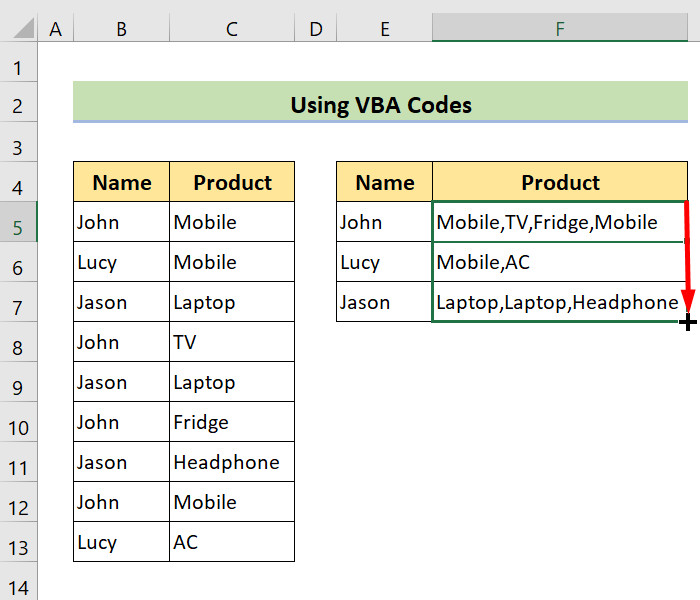 >
>
Wax badan ka sii akhri: VLOOKUP si ay ugu soo celiso qiyam badan oo toos ah gudaha Excel >
> 2.2 VBA Xeerarka lagu eegayo qiimayaal badan oo Hal unug ah (La'aanteed nuqullo)>📌 TALAABOOYINKA>>1 Marka hore. Taabo Alt+F11si aad u furto Visual Basic Editor.2. Markaa,dhagsii Geli > Module .
3. Marka xigta, ku qor koodka soo socda:
3899
4. Kadib markaad geliso koodka, ka dibna dhagsii Tools > Tixraacyada ee daaqada Microsoft Visual Basic for Applications ee furmay, ka dibna, gudaha soo baxay Tixraacyada - sanduuqa wada hadalka VBAProject, calaamadee Microsoft Scripting Runtime doorashada Tixraacyada la heli karo sanduuqa liiska. Guji OK .
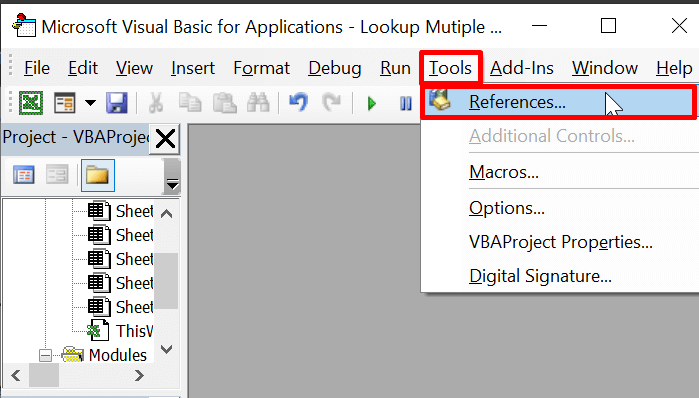
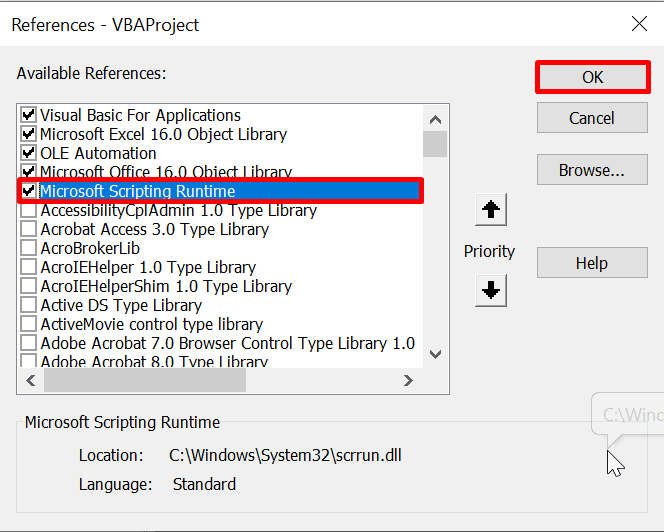 > 1>
> 1>
5. Hadda, tag xaashida shaqada Kadibna, ku qor qaacidada soo socota Cell F5 :
=ValuesNoDup(E5,B5:B13,2) Halkan, 2 waa lambarka tiirka xogta.
0>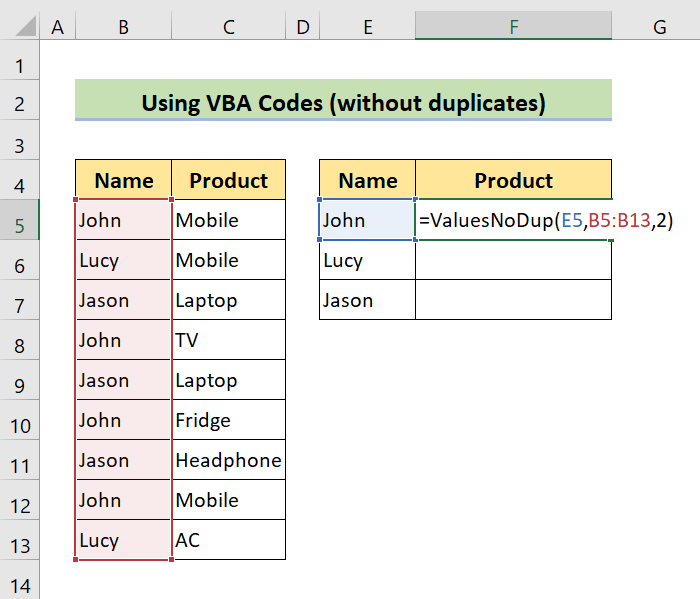
6. Dabadeed, taabo Enter .
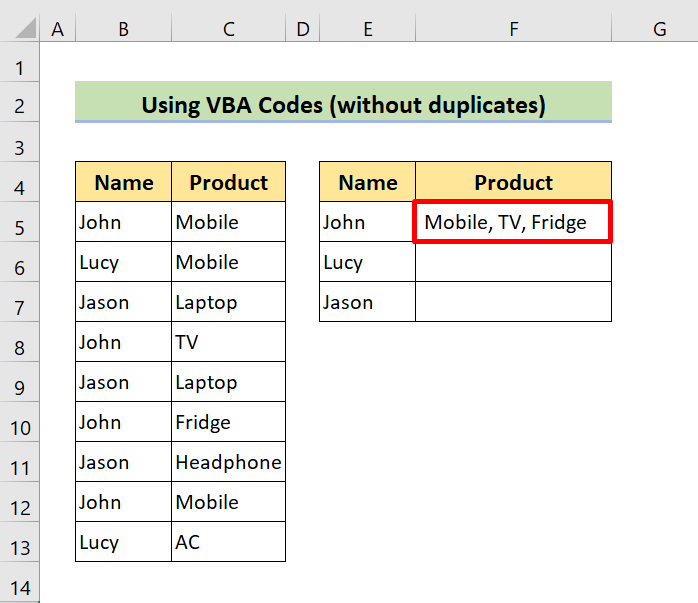
7. Ugu dambayntii, jiid Buuxi Handle oo dulmar tirada unugyada F6:F7 loo isticmaalo VLOOKUP qiimayaal badan oo hal unug ah oo aan lahayn nuqullo.

